GUI インストーラを使用すると、Platform Services Controller が組み込まれた vCenter Server Appliance、Platform Services Controller アプライアンス、または外部の Platform Services Controller を使用する vCenter Server Appliance のインタラクティブなデプロイを行うことができます。
GUI を使用したデプロイを実行する際は、ネットワーク クライアント マシンに vCenter Server Appliance インストーラをダウンロードし、そのクライアント マシンでデプロイ ウィザードを実行して、アプライアンスのデプロイとセットアップに必要な情報を入力します。
GUI を使用したデプロイ プロセスは、2 つのステージに分けて行います。
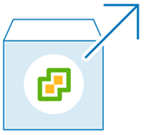
最初のステージでは、デプロイ ウィザードに従って、デプロイ タイプとアプライアンスの設定を選択します。このステージでは、指定したデプロイ タイプとアプライアンスの設定で、ターゲット サーバに OVA ファイルをデプロイすることができます。
GUI インストーラを使ってデプロイの最初のステージを実行する代わりに、vSphere Client または VMware Host Client を使用して、vCenter Server Appliance または Platform Services Controller アプライアンスの OVA ファイルをデプロイすることもできます。OVA デプロイの後は、新しくデプロイしたアプライアンスのアプライアンス管理インターフェイスにログインし、デプロイ プロセスの第 2 ステージを続行する必要があります。vSphere Client を使用した OVA ファイルのデプロイについては、『vSphere の仮想マシン管理』の「OVF または OVA テンプレートの展開」を参照してください。

第 2 ステージでは、セットアップ ウィザードに従って、アプライアンスの時刻同期と vCenter Single Sign-On を設定します。このステージで、初期セットアップを完了し、新しくデプロイしたアプライアンスのサービスを起動します。
デプロイの第 2 ステージの実行に GUI インストーラを使用する代わりに、新しくデプロイされるアプライアンスのアプライアンス管理インターフェイス https://FQDN_or_IP_address:5480 にログインして実行することもできます。